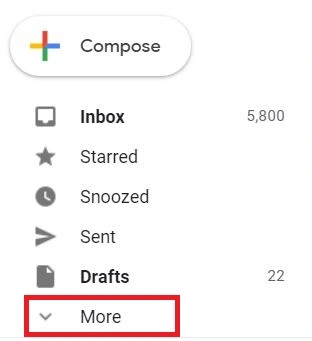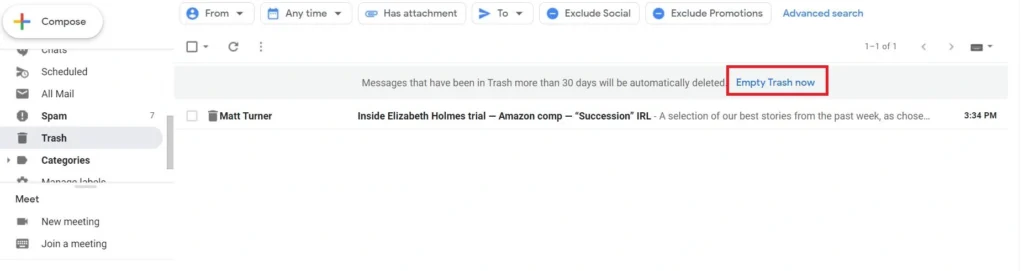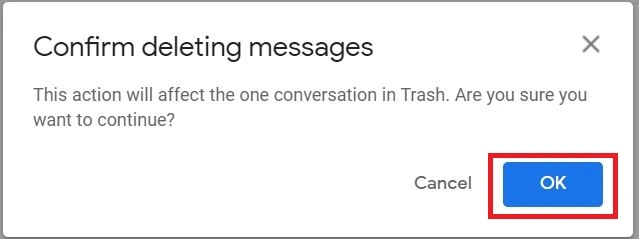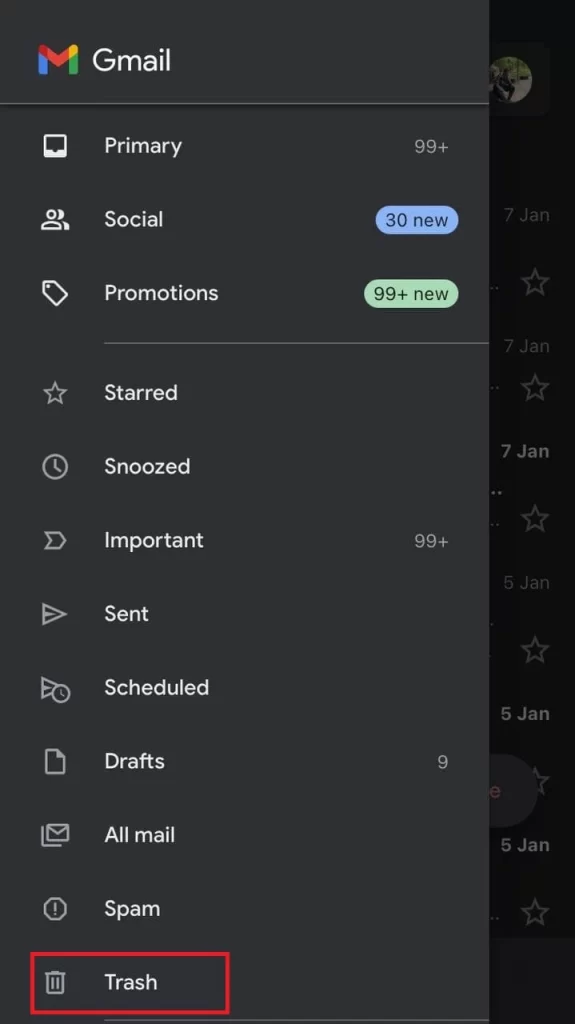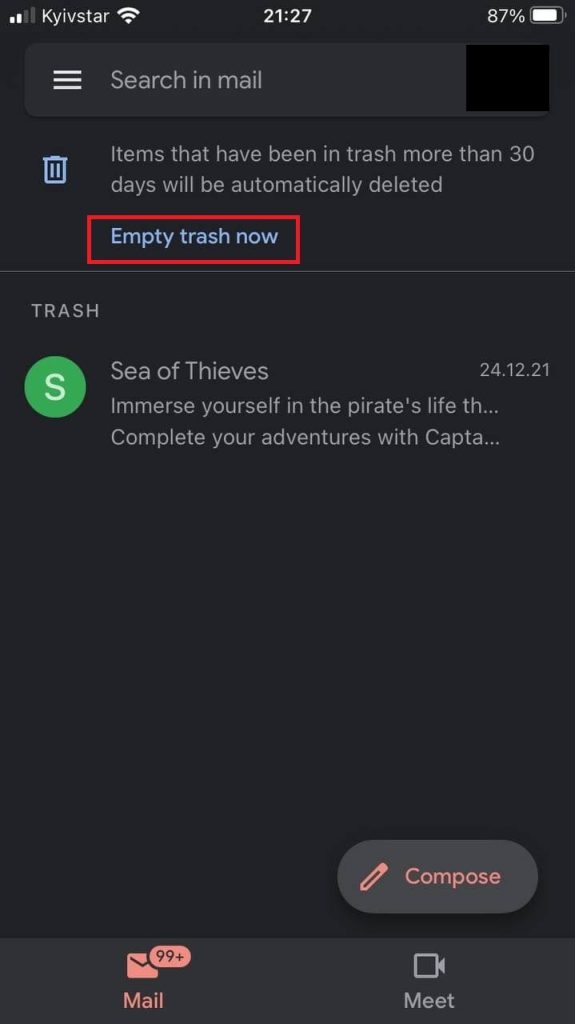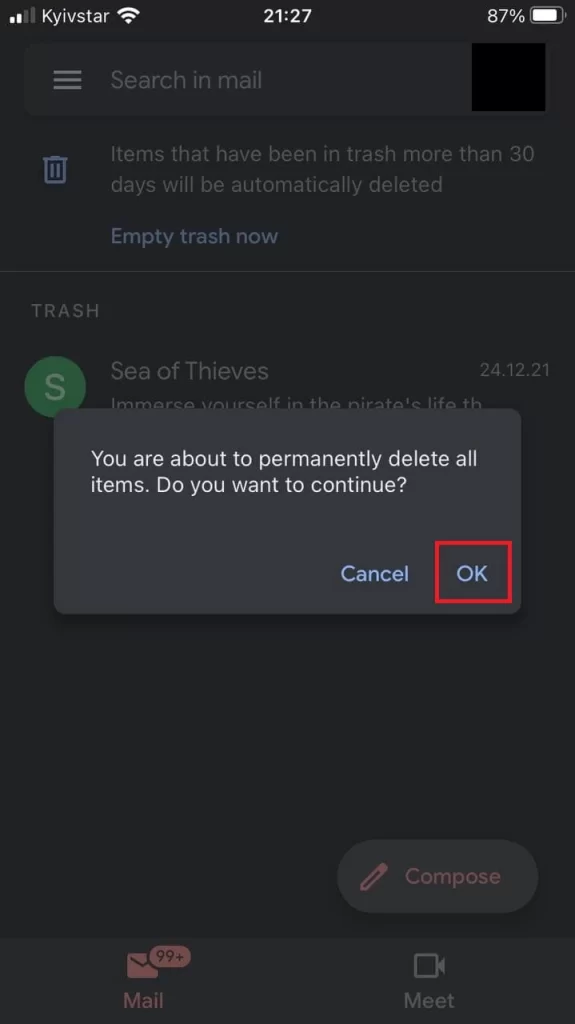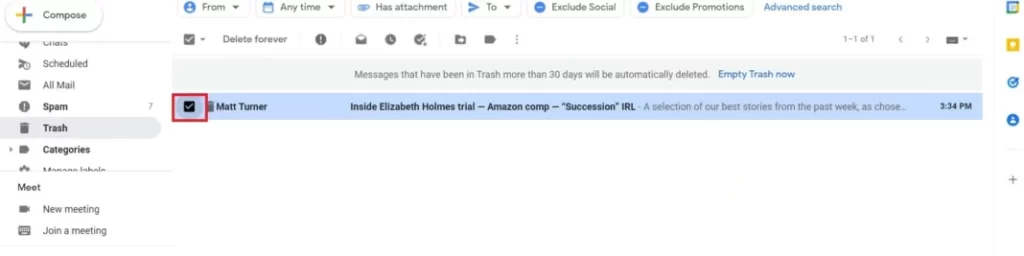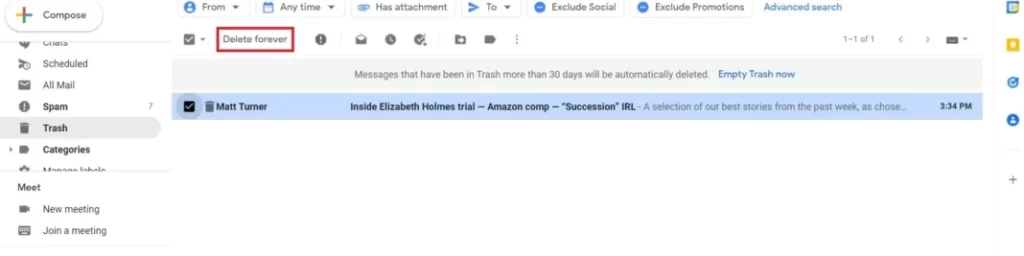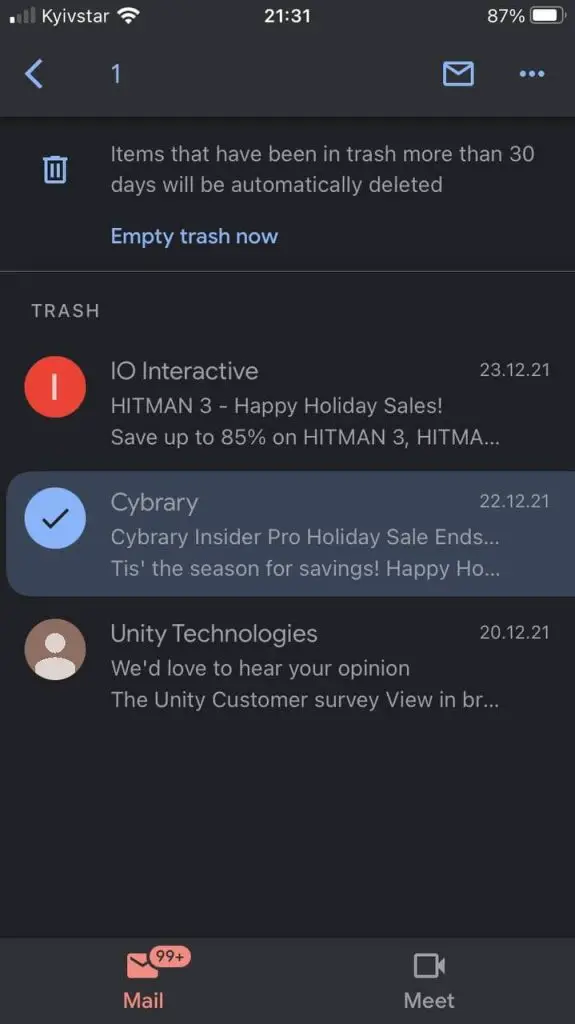L’e-mail è ancora un metodo di comunicazione molto popolare in questi giorni. Quasi tutti noi usiamo l’e-mail per le nostre comunicazioni quotidiane o almeno per registrarci a vari servizi.
Tuttavia, il fatto che la posta elettronica sia troppo utilizzata ha un rovescio della medaglia: hai troppe caselle di posta sulla tua casella.
E anche se mandi la tua casella di posta nel cestino, le email occuperanno spazio. Quindi è possibile eliminare il cestino in Gmail ed ecco come fare.
Come svuotare tutto il cestino in Gmail via browser
Se vuoi eliminare un’email in Gmail – hai 2 opzioni: archiviarla o mandarla nel cestino. Nel primo caso, l’email verrebbe conservata per sempre, mentre nel secondo caso – rimarrebbe nel Cestino per 30 giorni e poi verrebbe completamente cancellata.
Così, se sei indeciso a cancellare una certa email, puoi recuperarla dal cestino in 30 giorni.
Tuttavia, ero solito pulire la mia posta elettronica solo di tanto in tanto, quindi mando troppe email nel cestino in una sola volta. Così, per mettermi più a mio agio, le elimino manualmente senza aspettare 30 giorni che vengano eliminate automaticamente.
Ecco come svuotare il cestino di Gmail via browser:
- Apri Gmail nel tuo browser.
- Sul lato sinistro clicca sull’icona ‘More‘ per espandere il menu
- Clicca su Cestino dall’elenco dei menu
- A destra del messaggio ‘I messaggi che sono stati nel cestino più di 30 giorni saranno automaticamente cancellati’ clicca su ‘Svuota il cestino ora‘.
- Conferma l’azione di svuotare tutto il cestino cliccando su OK
Dopo di che, tutti i rifiuti nella vostra casella del cestino saranno cancellati immediatamente.
Come svuotare tutto il cestino in Gmail su iPhone o Android
I passi sono quasi gli stessi, ecco cosa dovresti fare per svuotare tutto il cestino su iPhone o Android:
- Vai all’app Gmail.
- Nell’angolo in alto a sinistra tocca l’icona dell’hamburger per aprire il menu.
- Nella parte inferiore, toccare “Cestino“.
- Tocca “Svuota cestino ora” a destra del messaggio che indica che le email in questa cartella saranno cancellate dopo 30 giorni.
- Confermare l’azione toccando “OK“.
Come vedete, non c’è niente di complicato. Tuttavia, se hai bisogno di eliminare solo alcune e-mail dal cestino, puoi anche farlo in un paio di clic. Ecco come.
Come eliminare alcune email dal Cestino in Gmail tramite il tuo browser
Nel caso in cui vogliate cancellare solo alcune email dal cestino in Gmail, dovreste fare quanto segue:
- Vai al sito web di Gmail.
- Clicca su Altro sul lato sinistro.
- Clicca su Cestino dal menu.
- Controlla le email che vuoi cancellare per sempre.
- Clicca su Elimina per sempre.
Tenete a mente che in questo caso, non c’è bisogno di conferma e questa azione non può essere annullata. Quindi pensaci due volte prima di cliccare su Elimina per sempre.
Come eliminare alcune email dal Cestino in Gmail tramite il tuo iPhone o Android
Nel caso in cui si desidera eliminare alcune e-mail dal cestino sul vostro iPhone, iPad o Android si dovrebbe fare quanto segue:
- Aprire l’applicazione Gmail.
- Tocca l’icona dell’hamburger nell’angolo in alto a sinistra per aprire il menu.
- Scegliere Cestino dal menu a comparsa.
- Tocca e tieni premuto l’email che vuoi eliminare (puoi toccare più email per evidenziarle).
- Tocca l’icona a tre puntini nell’angolo in alto a destra.
- Nel menu a comparsa tocca su Elimina per sempre.
Tuttavia, si prega di notare che, proprio come con la cancellazione delle e-mail attraverso il browser, non si otterrà un messaggio di conferma e l’azione non può essere annullata.